విషయ సూచిక
ఒక క్లిప్ నుండి మరొక క్లిప్కి తరలించడానికి అనేక గొప్ప మార్గాలు ఉన్నాయి. దీనిని పరివర్తన అంటారు. మీ ప్రాజెక్ట్లకు కొంత నైపుణ్యాన్ని జోడించడానికి పరివర్తనను ఉపయోగించడం గొప్ప మార్గం. DaVinci Resolveతో, మీరు ఎంచుకోవడానికి ప్రీసెట్ ట్రాన్సిషన్ల విస్తృత ఎంపిక ఉంది.
నా పేరు నాథన్ మెన్సెర్. నేను రచయితను, సినీ నిర్మాతను, రంగస్థల నటుడిని. నేను ఈ పనులు చేయనప్పుడు నేను వీడియోలను ఎడిట్ చేస్తున్నాను, కాబట్టి నా వీడియో ఎడిటింగ్ కెరీర్లో గత 6 సంవత్సరాలలో, ప్రతిసారీ నా పనికి వృత్తి నైపుణ్యం మరియు నాణ్యతను జోడించడానికి నేను పరివర్తనలను ఉపయోగించాను!
ఈ కథనంలో, DaVinci Resolves’ ప్రీసెట్ ట్రాన్సిషన్ల జాబితా నుండి పరివర్తనలను ఎలా జోడించాలో నేను మీకు చూపుతాను.
విధానం 1
“ సవరించు ” పేజీ నుండి, ఎడమ-క్లిక్ చేసి, మీ టైమ్లైన్లో మీకు పరివర్తనలు అవసరమైన క్లిప్లను ఎంచుకోవడానికి డ్రాగ్ చేయండి. ఆపై Windows వినియోగదారుల కోసం Ctrl+T మరియు Mac వినియోగదారుల కోసం కమాండ్+T నొక్కండి. ఇది ఎంచుకున్న అన్ని ఆడియో మరియు వీడియో క్లిప్ల మధ్య పరివర్తనలను జోడిస్తుంది.
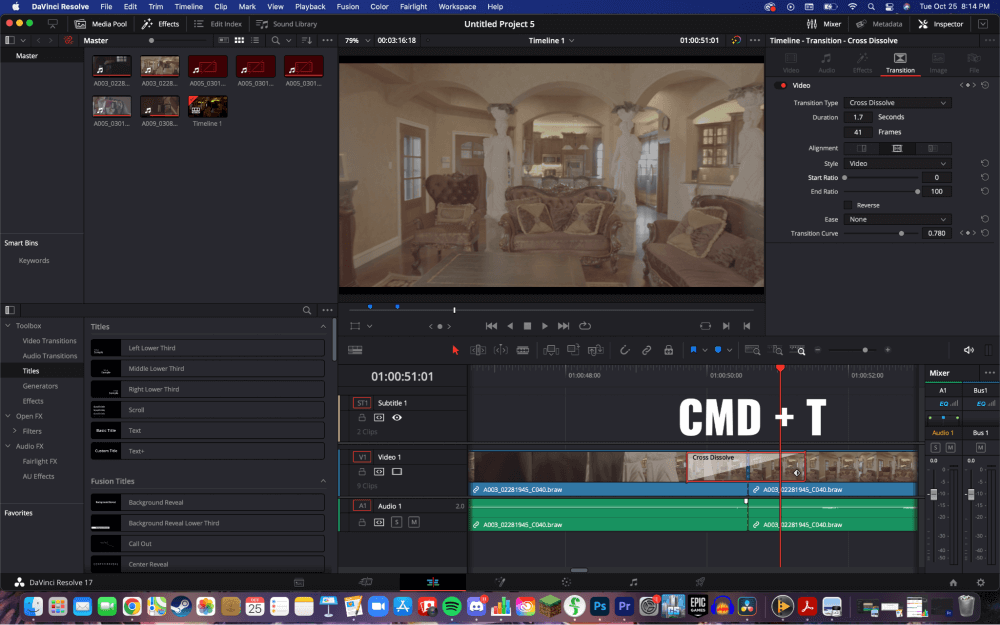
వీడియో క్లిప్లకు మాత్రమే పరివర్తనలను జోడించడానికి , అన్లింక్<2ని క్లిక్ చేయండి> టైమ్లైన్ ఎగువన ఉన్న క్షితిజ సమాంతర మెను నుండి బటన్. ఆపై, మీ వీడియో క్లిప్లను మాత్రమే ఎంచుకుని, మళ్లీ Ctrl+T లేదా Command+T నొక్కండి. ఇది మీ అన్ని వీడియో క్లిప్ల మధ్య పరివర్తనలను జోడిస్తుంది, కానీ మీ ఆడియో క్లిప్లను కాదు.
విధానం 2
“ సవరించు ” పేజీకి నావిగేట్ చేయండి. ఇక్కడ నుండి, ” సవరణ మోడ్ను ట్రిమ్ చేయండి. ” శీర్షికతో ఉన్న బటన్ను ఎంచుకోండి. టైమ్లైన్లో, చివరిపై క్లిక్ చేయండిమొదటి క్లిప్ మరియు తదుపరి క్లిప్ ప్రారంభం .
తర్వాత, స్క్రీన్ ఎగువ ఎడమ మూలలో ఉన్న క్షితిజ సమాంతర మెను నుండి “ టైమ్లైన్ ” బటన్పై క్లిక్ చేయండి. ఇది దిగువ నిలువు మెనుని తెరుస్తుంది. “ పరివర్తనాలను జోడించు .”
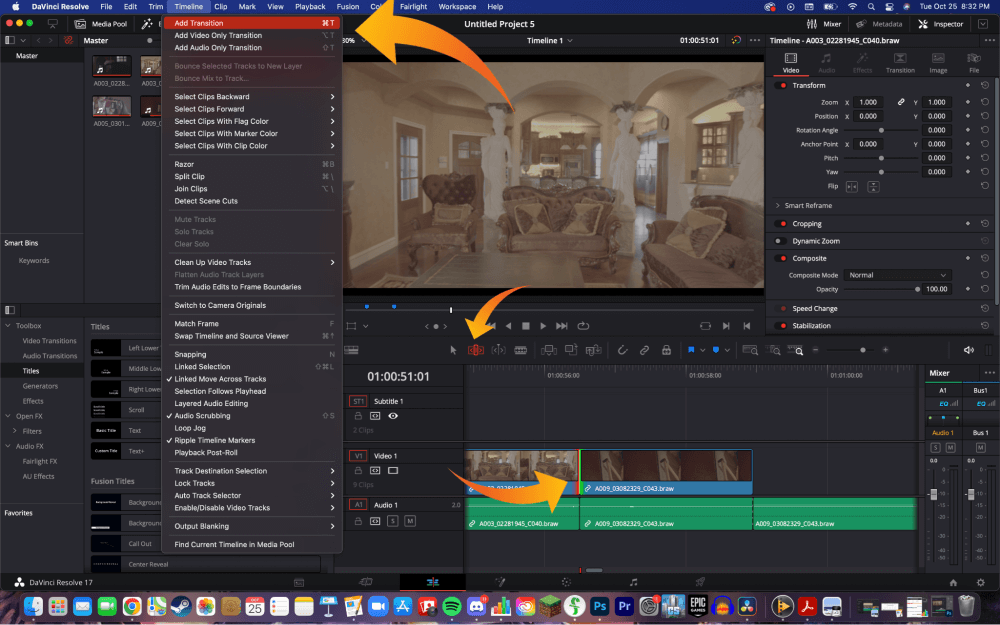
సాధారణంగా, పరివర్తనలకు సరిపోయేలా మీ క్లిప్లలో కొన్నింటిని కొద్దిగా ట్రిమ్ చేయాల్సి ఉంటుందని వివరిస్తూ మీరు కొద్దిగా పాప్-అప్ పొందుతారు. మీరు “క్లిప్లను ట్రిమ్ చేయి” క్లిక్ చేసినప్పుడు DaVinci Resolve మీ కోసం దీన్ని స్వయంచాలకంగా చేస్తుంది.
మీరు పరివర్తన యొక్క అంచుని ఎడమ మరియు కుడికి లాగడం ద్వారా పరివర్తనను ఎక్కువసేపు లేదా తక్కువగా ఉండేలా చేయవచ్చు.
ప్రో చిట్కాలు
ఈ రెండు పద్ధతుల కోసం, మీరు క్లిప్పై కుడి-క్లిక్ చేయడం ద్వారా పరివర్తన యొక్క పొడవును మార్చవచ్చు. ఇది పాప్-అప్ మెనుని తెరుస్తుంది మరియు మీరు “ వ్యవధి ” పక్కన పెట్టెలో నంబర్ను మార్చడం ద్వారా క్లిప్ వ్యవధిని ఎంచుకోవచ్చు.
పరివర్తన రకాన్ని మార్చడానికి , “ ఇన్స్పెక్టర్ ” సాధనానికి నావిగేట్ చేయండి. ఇది స్క్రీన్ కుడి ఎగువ మూలలో ఉంది. మీరు "ఇన్స్పెక్టర్" సాధనం లోపల "పరివర్తనాలు" పేజీలో ఉన్నారని నిర్ధారించుకోండి. మీ వీడియో మరింత ప్రొఫెషనల్గా కనిపించేలా చేయడానికి మీరు అనేక రకాల పరివర్తనాలు, రంగులు మరియు కోణాలను ఎంచుకోవచ్చు.
DaVinci Resolve 18 ద్వారా మీకు డజన్ల కొద్దీ పరివర్తన ప్రీసెట్లు కూడా అందుబాటులో ఉన్నాయి. ఎగువ ఎడమ మూలకు వెళ్లండి స్క్రీన్ మరియు "ఎఫెక్ట్స్" క్లిక్ చేయండి. ఇది స్క్రీన్ దిగువ ఎడమ మూలలో టూల్బాక్స్ను తెరుస్తుంది. "వీడియో" ఎంచుకోండిపరివర్తనాలు." ఇక్కడ నుండి, మీరు మీ వీడియో కోసం సరైనదాన్ని కనుగొనే వరకు మీరు విభిన్న ప్రభావాలతో ఆడవచ్చు.
ముగింపు
సులభమైనది, మీ వీడియోను రూపొందించడం ద్వారా క్లిప్ల మధ్య వృత్తిపరమైన మార్పులు ఎలా ఉంటాయో ఇప్పుడు మీకు తెలుసు. తక్కువ రాపిడి మరియు మరింత ప్రొఫెషనల్.
DaVinci Resolveలో మీ వీడియోకు పరివర్తనలను ఎలా జోడించాలో తెలుసుకోవడానికి ఈ కథనం మీకు సహాయం చేసి ఉంటే వ్యాఖ్య విభాగంలో ఒక పంక్తిని వదలండి. ఈ కథనంలో మీకు నచ్చినవి మరియు మీకు నచ్చనివి మరియు తదుపరి దాని గురించి మీరు ఏమి వినాలనుకుంటున్నారో నాకు తెలియజేయండి.

